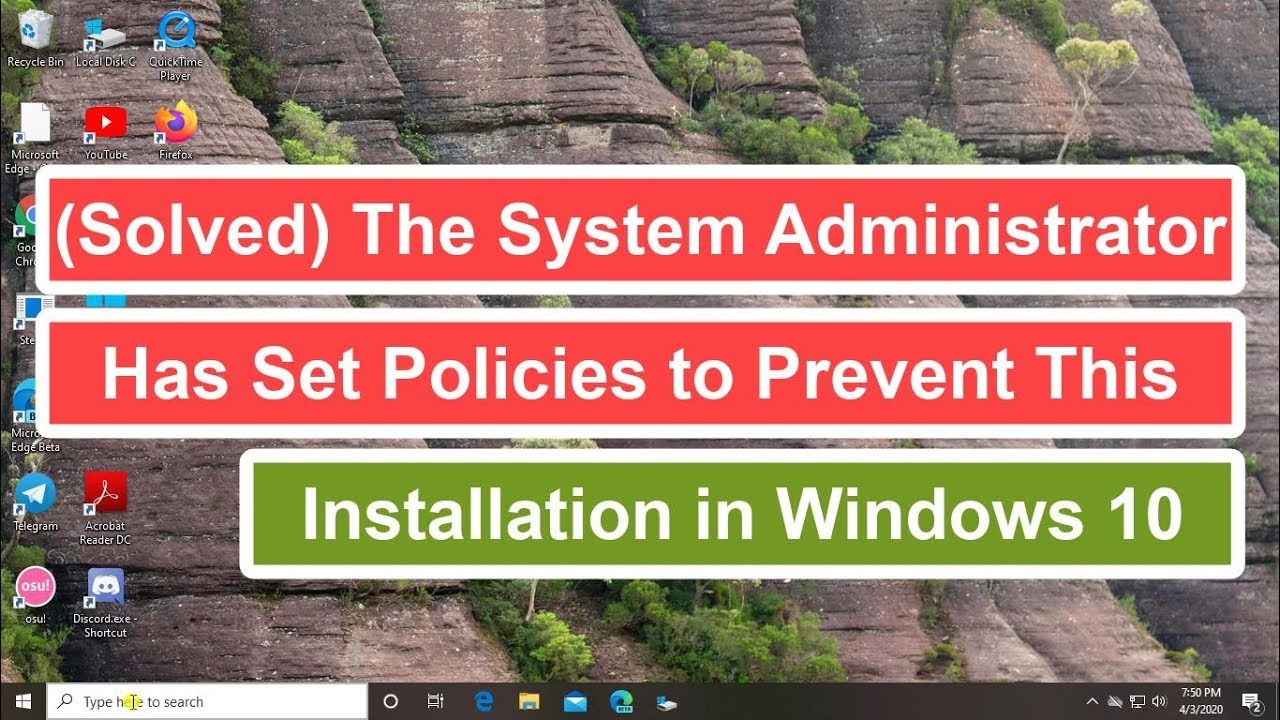
Bienvenido lector, en este artículo te explicaré cómo solucionar el problema de instalación de programas en Windows 10 cuando el administrador del sistema ha configurado políticas de restricción. En lugar de un vídeo tutorial, aquí te presentaré los pasos a seguir para resolver este inconveniente en tu equipo.
Paso 1: Abrir el Editor de directivas de grupo
Abre la barra de búsqueda de Windows 10 y escribe gpedit.msc. Haz clic en Editar directivas de grupo para abrir el Editor de directivas de grupo.
Paso 2: Navegar y expandir las plantillas administrativas
En el Editor de directivas de grupo, haz clic en Plantillas administrativas para expandir las opciones.
Paso 3: Expandir los componentes de Windows
Una vez que hayas expandido las plantillas administrativas, haz clic en Componentes de Windows para visualizar las opciones relacionadas.
Paso 4: Abrir Windows Installer
Ahora, encuentra y haz clic en Instalador de Windows para abrir las opciones disponibles.
Paso 5: Desactivar el instalador de Windows
Dentro de la configuración del Instalador de Windows, selecciona la opción Nunca bajo Desactivar el Instalador de Windows. Luego, aplica los cambios y haz clic en Aceptar.
Paso 6: Borrar las políticas de restricción de software
Ahora, expande las opciones de Configuración de Windows y haz clic en Configuración de seguridad. Luego, haz clic con el botón derecho en Directivas de restricción de software y selecciona Eliminar directivas de restricción de software. Confirma la eliminación haciendo clic en Sí y luego cierra el Editor de directivas de grupo.
Paso 7: Reiniciar el equipo
Por último, reinicia tu computadora para aplicar los cambios realizados. Una vez reiniciado, podrás instalar programas sin restricciones.
Espero que estos pasos te hayan ayudado a solucionar el problema de instalación de programas en Windows 10. Si te ha sido útil este artículo, te agradecería que lo compartas. ¡No olvides suscribirte a nuestro canal para recibir más contenido útil en el futuro! ¡Muchas gracias y hasta la próxima!
